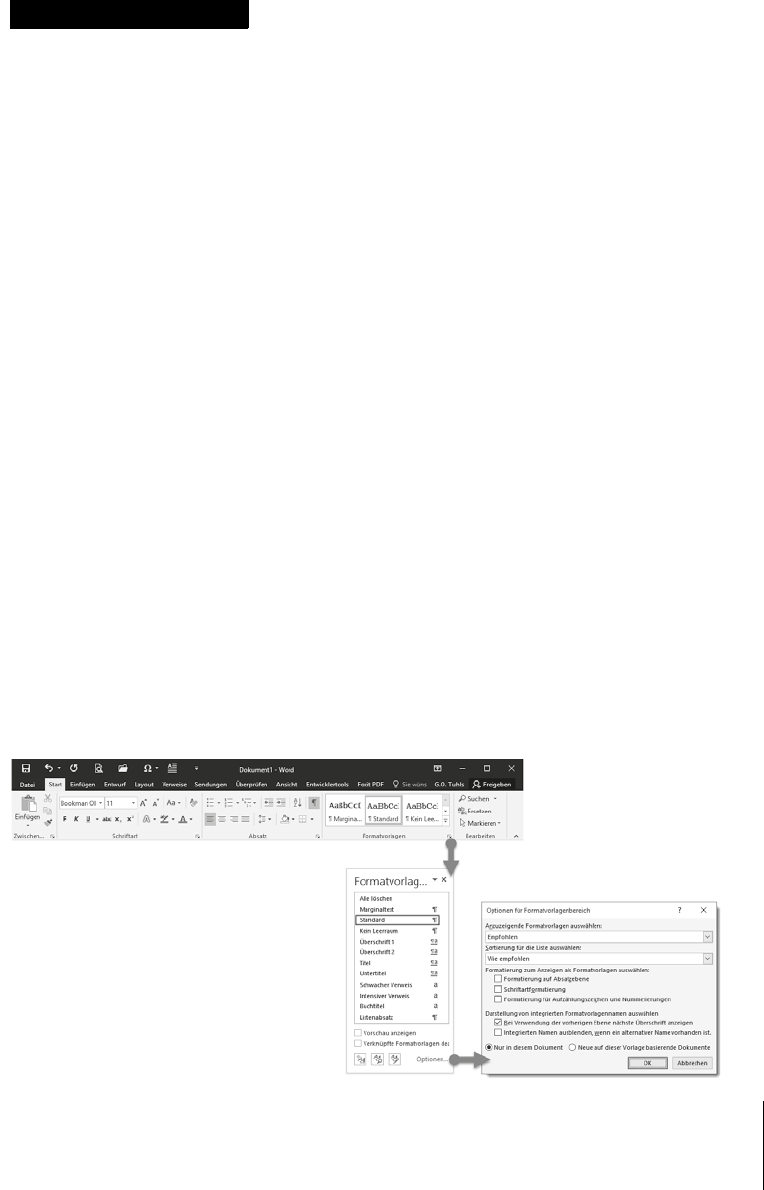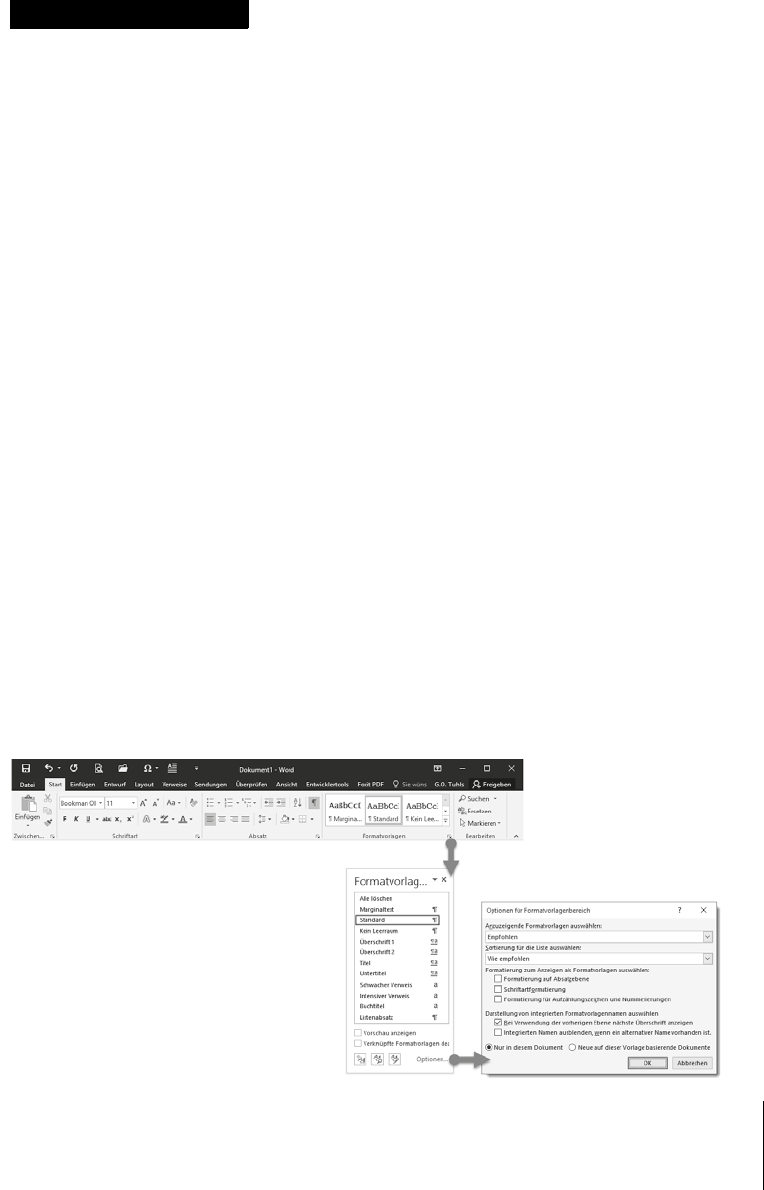
121
Kapitel 6
Formatvorlagen professionell
Ohne Formatvorlagen läuft bei Word gar nichts! Beim Start eines leeren Doku-
ments richtet sich der Text, den Sie eingeben, nach den Vorgaben der Formatvor-
lage
Standard. Sobald Sie Formatänderungen am Text vornehmen, prüft Word, ob
es eine Formatvorlage mit exakt diesen Einstellungen gibt, und verknüpft Ihre
Handformatierung mit der gefundenen Formatvorlage. Sollte es nichts Vergleich-
bares in den vorhandenen Formatvorlagen geben, legt das Programm auf der
Basis der ursprünglichen Formatvorlage eine neue an mit dem originären Namen,
ergänzt um »+« und die Angabe der Abweichungen. Sie können auf diese proviso-
rische Formatvorlage zugreifen wie auf jede andere, um diese Formatierung auch
auf andere Textteile zu übertragen. Besser ist es natürlich, dieses Provisorium in
eine wirkliche Formatvorlage umzuwandeln oder eigene Formatvorlagen von
Grund auf zu erstellen. Professionell genutzt, erleichtern Formatvorlagen die
Arbeit mit Word gerade bei längeren Dokumenten immens.
6.1 Alle Formatvorlagen anzeigen
In der Registerkarte START ist nur eine geringe Auswahl der Formatvorlagen ent-
halten. Den Gesamtumfang der verfügbaren Formatvorlagen finden Sie auf
Umwegen im Aufgabenbereich F
ORMATVORLAGEN:
S
TART | FORMATVORLAGEN oder (Strg)+(ª)+(Alt)+(S)
Abb. 6.1: Aufgabenbereich F
ORMATVORLAGEN nebst Optionen